So führen Sie einen vollständigen Herunterfahren in Windows 8 durch
Wenn Sie Ihren Computer in Windows 8 herunterfahren, führen Sie standardmäßig einen Hybrid-Shutdown durch. Was ist ein hybrides Herunterfahren? Wie Sie wahrscheinlich schon gehört haben, läuft Windows 8 schneller als Windows 7 und frühere Versionen von Windows.
Dies ist wegen der Art, wie es herunterfährt. Anstatt einen Kaltstart durchzuführen, bei dem alles geladen werden muss, dh der Betriebssystemkernel, die Anwendungen usw., führt Windows 8 einen teilweisen Ruhezustand durch, in dem die Kernel-Sitzung und die Gerätetreiber auf dem Datenträger gespeichert werden. Wenn Sie Windows 8 starten, wird es von dieser Ruhezustandsdatei geladen, wodurch die Startzeit viel schneller wird.

In früheren Windows-Versionen war die Ruhezustandsdatei wesentlich größer, da neben den Kernel- und Gerätetreibern auch alle Anwendungsdaten in der Datei gespeichert waren. Jetzt, da die Datei kleiner ist, sind die Ladezeiten besser.
Dieses Feature heißt in Windows 8 Fast Startup und ist standardmäßig aktiviert. Sie können dies überprüfen, indem Sie in der Systemsteuerung auf Energieoptionen klicken und im linken Bereich auf Wählen, was der Netzschalter tut .
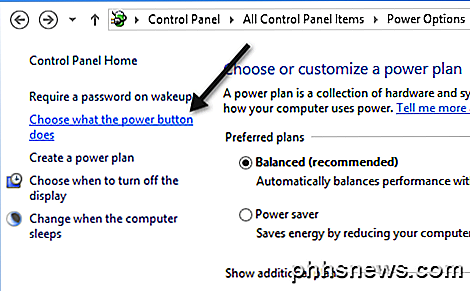
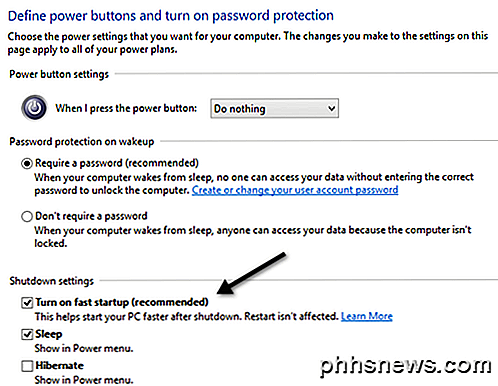
Scrollen Sie nach unten und Sie sollten ein Kontrollkästchen sehen, das besagt, dass der schnelle Start aktiviert wird (empfohlen) . Beachten Sie, dass das Kontrollkästchen "Fast startup" nicht aktiviert ist, weil der Ruhezustand nicht aktiviert ist. Um den Ruhezustand in Windows 8 zu aktivieren, öffnen Sie eine Eingabeaufforderung mit erhöhten Rechten und geben Sie die folgende Zeile ein:
powercfg / Ruhezustand an
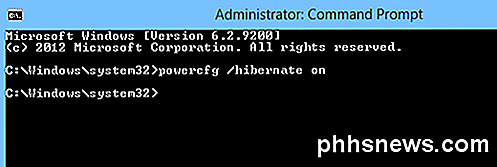
Wenn Sie nun zu Energieoptionen gehen, sollten Sie sehen, dass das Feld sichtbar und markiert ist. So, wie man eine komplette vollständige Abschaltung in Windows 8 durchführt? Es gibt drei Möglichkeiten.
1. Sie können den schnellen Start entweder über die Energieoptionen oder deaktivieren
2. Sie können einfach einen Neustart anstelle eines Herunterfahrens durchführen.
3. Sie können den folgenden Befehl an der Eingabeaufforderung verwenden:
Herunterfahren / s / voll / t 0
So seltsam es auch erscheinen mag, führt das Neustarten von Windows 8 zuerst zu einem vollständigen Herunterfahren, gefolgt von einem Kaltstart. Das sind die verschiedenen Möglichkeiten, wie Sie Windows 8 vollständig herunterfahren können, was praktisch ist, wenn Sie kürzlich eine neue Hardware installiert haben usw.
Wenn Sie nicht wissen, wie Sie einen Windows 8-PC tatsächlich herunterfahren können, müssen Sie die Maus in die obere rechte oder untere rechte Ecke bewegen. Dadurch wird die Charms-Leiste angezeigt.
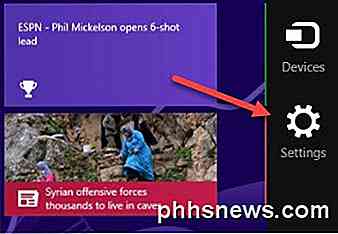
Dann klicke auf Einstellungen und dann auf Power . Abschließend klicken Sie in der Liste auf Herunterfahren .
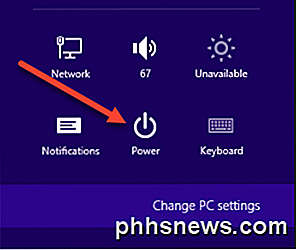
Es ist ein ziemlicher Prozess, einen Windows 8-PC herunterzufahren, und einer der vielen Gründe, warum Windows 8 fehlgeschlagen ist. Wenn Sie Fragen haben, schreiben Sie einen Kommentar. Genießen!

Hat die Druckschaltfläche jemals den Bildschirm buchstäblich gedruckt (und wieder?)?
Die Computerlandschaft ist voll von Reststücken aus der Geschichte der Computerentwicklung. Heute werfen wir einen Blick auf den Druckbildschirm und beantworten die brennende Frage eines Lesers: Hat er jemals den Bildschirm tatsächlich gedruckt und wenn ja, kann er ihn noch einmal ausdrucken? Lieber How-To Geek, I ' Ich bin weit entfernt von einem Hardcore-Nerd oder Computerhistoriker, also hoffe ich, dass meine Frage nicht so doof wirkt.

So sichern und restaurieren Sie Ihre Apps und PPAs in Ubuntu mit Aptik
Wenn Sie Ubuntu neu installieren müssen oder wenn Sie nur eine neue Version von Grund auf neu installieren möchten, wäre das nicht sinnvoll um eine einfache Möglichkeit zu haben, alle Ihre Apps und Einstellungen neu zu installieren? Sie können dies leicht mit einem kostenlosen Tool namens Aptik erreichen.



